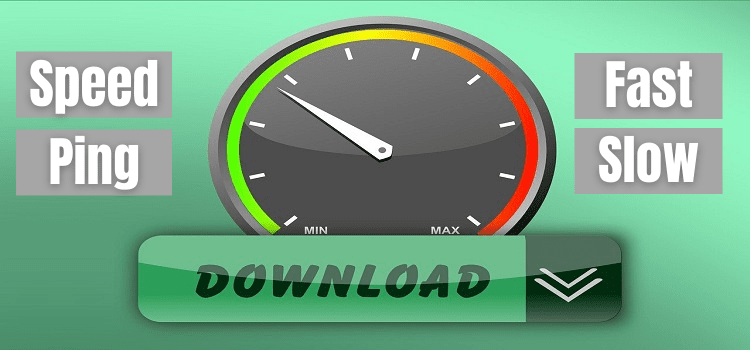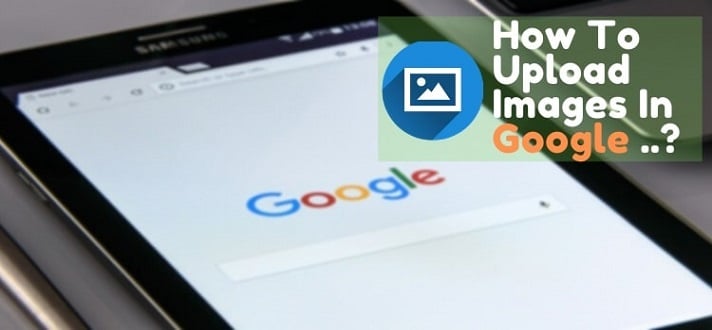আমাদের মধ্যে প্রত্যেকেরই অন্তত একটি হলেও ইমেইল একাউন্ট অবশই রয়েছে। আর এই ইমেইল আইডি আমরা নানান জায়গাতে জমা দিয়ে একাউন্ট তৈরি, সাইন আপ, সাবস্ক্রিপশন, ওয়েবসাইট লগইন ইত্যাদির মতো নানান কাজ গুলি করে থাকি।

তবে একদিন হটাৎ আমি আমার ইমেইল আইডি ভুলে গেছি এবং সেটি কি ছিল আমার কিন্তু একেবারেই মনে আসছিলোনা। গুগল সার্চ এর মধ্যে, আমার জিমেইল একাউন্ট ভুলে গেছি লিখে সার্চ করার পর কোনো সরাসরি উত্তর না পাওয়ায় আমি নিজের থেকে খানিকটা ঘাটাঘাটি করি।
তবে শেষে, এর সমাধান আমি অবশই বের করতে পেরেছি। তাই, যদি আপনিও আপনার জিমেইল একাউন্ট এর ইমেইল আইডি ভুলে গেছেন, তাহলে নিচে বলে দেওয়া স্টেপ গুলি ফলো করে নিজের প্রত্যেকটি ইমেইল আইডির বিষয়ে আবার জেনেনিতে পারবেন।
অবশই পড়ুন: নতুন জিমেইল আইডি কিভাবে খুলবো? নিউ জিমেইল একাউন্ট
মানে, আপনাকে সরাসরি আপনার প্রতিটি জিমেইল একাউন্ট বা জিমেইল ইমেইল আইডি দেখিয়ে দেওয়া হবে। চলুন তাহলে জেনেনেই জিমেইল একাউন্ট বা ইমেইল আইডি ভুলে গেলে কিভাবে জানা যাবে।
সূচিপত্র:
আমার ইমেইল আইডি ভুলে গেছি, আবার কিভাবে দেখবো?
যদি আপনি আপনার জিমেইল একাউন্ট এর আইডি বা ইমেইল ভুলে গেছেন তাহলে সেটি জানার এমন একটি উপায় রয়েছে যেটিকে কাজে লাগিয়ে কেবল ২ মিনিটের মধ্যে নিজের ইমেইল আইডি গুলো দেখে নিতে পারবেন। এটা ইমেইল আইডি দেখার গুগলের অফিসিয়াল উপায়।
তবে মনে রাখবেন, আপনার জিমেইল একাউন্ট এর ইমেইল আইডি জানার বা দেখার এই উপায়টি ব্যবহার করার জন্য আপনার কাছে সেই ইমেইল আইডি বা মোবাইল নাম্বারটি থাকতে হবে, যেটা আপনি আপনার একাউন্টে recovery email বা recovery number হিসেবে সেট করেছিলেন।
স্টেপ ১.
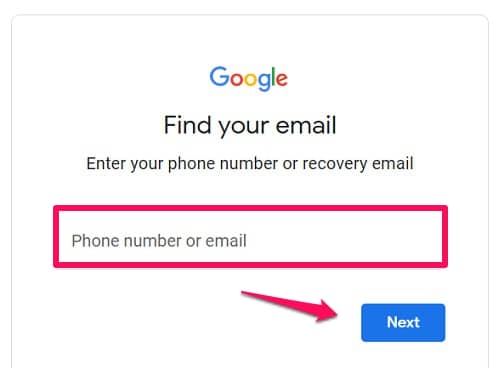
নিজের ইমেইল আইডি খুজার জন্য সবচে আগে আপনাকে accounts.google.com-এর username recovery-র পেজে চলে যেতে হবে।
এক্ষেত্রে আপনি এই username recovery page-এ ভিজিট করতে হবে।
এবার, পেজে প্রবেশ করার সাথে সাথে আপনারা একটি বাক্স দেখবেন যেখানে আপনাকে আপনার mobile number বা recovery email দিতে বলা হবে।
রিকভারি ইমেইল আইডি বা মোবাইল নাম্বার দিয়ে দেওয়ার পর, নিচে থাকা “Next” বাটনে click করুন।
স্টেপ ২.
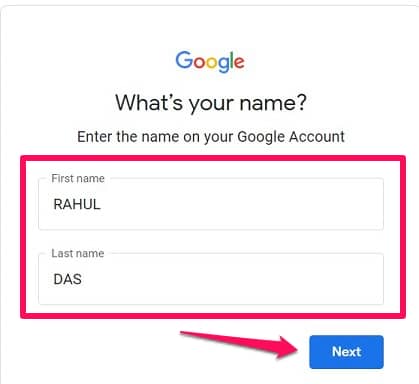
এবার পরের পেজে আপনাকে আপনার প্রথম নাম এবং শেষ নাম দিয়ে নিচে থাকা “Next” বাটনে click করতে হবে।
স্টেপ ৩.
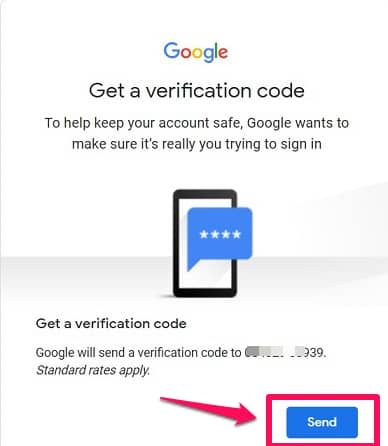
এখন “Get verification code” নামের একটি পেজ আপনার সামনে চলে আসবে।
এই পেজ থেকে আপনাকে দিয়ে দেওয়া আপনার recovery email ID বা mobile number-এর মধ্যে একটি verification code পাঠাতে বলা হবে।
ভেরিফিকেশন কোড পাঠানোর জন্য, আপনি সরাসরি নিচে থাকা “Send” এর অপশনে click করুন।
স্টেপ ৪.
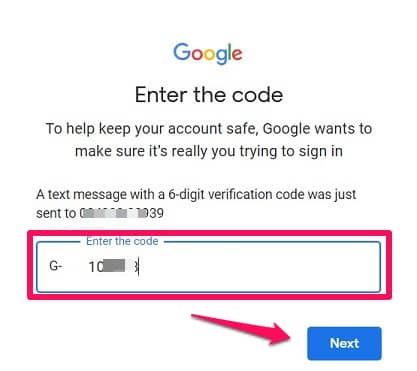
এখন আপনার সামনে একটি “Enter the code” নামের পেজ চলে আসবে যেখানে আপনাকে verification code জমা দিতে বলা হবে।
যদি আপনি mobile number দিয়েছিলেন, আপনার মোবাইলে গুগলের তরফ থেকে একটি ভেরিফিকেশন কোড সাথে সাথে পাঠিয়ে দেওয়া হবে।
এবার, যদি আপনি মোবাইল নম্বরের জায়গায় রিকভারি ইমেইল আইডি দিয়েছিলেন, তাহলে সরাসরি নিজের মেইল আইডিতে গিয়ে দেখুন, সেখানে ভেরিফিকেশন কোড পেয়ে যাবেন।
গ্রহণ করা Google Verification Code-টি সরাসরি enter the code box-এর মধ্যে লিখে “Next” বাটনে click করুন।
স্টেপ ৫.
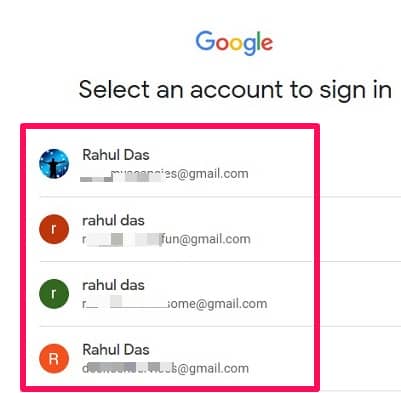
সঠিক verification code জমা দেওয়ার সাথে সাথে আপনাকে আপনার প্রতিটি গুগল ইমেইল আইডি দেখিয়ে দেওয়া হবে।
আপনি সরাসরি নিজের ইমেইল এর মধ্যে click করে password টাইপ করে নিজের জিমেইল একাউন্টে লগইন করতে পারবেন।
যদি আপনি নিজের ইমেইল আইডি ভুলে গিয়েছেন, তাহলে এভাবেই গুগলের official username recovery page-এর ব্যবহার করে নিজের জিমেইল আইডি গুলি আবার দেখে নিতে পারবেন।
তবে, এখন যদি আপনার গুগল একাউন্টে কোনো মোবাইল নম্বর বা রিকভারি ইমেইল আইডি দেওয়া নেই, তাহলে আপনাকে নিচে বলে দেওয়া উপায় গুলি ব্যবহার করতে হবে।
তবে এই উপায় গুলি ব্যবহার করে হারিয়ে যাওয়া বা ভুলে যাওয়া ইমেইল আইডি গুলি খুঁজে পাওয়ার সম্ভাবনা আছে যদিও তার কোনো নিশ্চয়তা নেই।
ইমেইল আইডি ভুলে গেলে পাসওয়ার্ড ম্যানেজারের সাহায্য নিন:
বর্তমান সময়ে বেশিরভাগ android smartphone গুলিতেই Google Chrome Browser-এর মধ্যে অটোমেটিক ভাবে একাউন্ট পাসওয়ার্ড গুলি সেভ করে রাখার অপসন রয়েছে। আর এই সুবিধাটি পাওয়া গেছে Google Password Manager-এর মাধ্যমে।
তাই, যদি আপনি নিজের এন্ড্রয়েড মোবাইল বা কম্পিউটারের ক্রোম ব্রউজার থেকে জিমেইল একাউন্টে লগইন করেছিলেন, তাহলে হতে পারে আপনার ইমেইল আইডি এবং পাসওয়ার্ড Google এর password manager-এর মধ্যে সেভ করা আছে।
সেভ করা থাকলে, আপনি সরাসরি সেখান থেকেই নিজের জিমেইল বা ইমেইল আইডিও দেখে নিতে পারবেন।
স্টেপ ১.
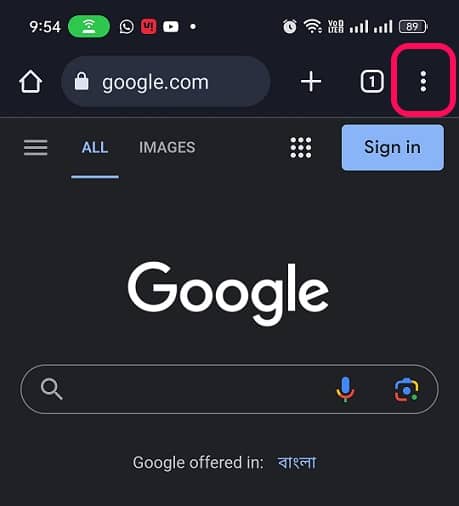
সবচে আগে আপনাকে নিজের মোবাইল থেকে Google Chrome Browser ওপেন করতে হবে। ওপেন করার পর, ব্রাউজারের একেবারে উপরে হাতের দান দিকে তিনটি ডট থাকা মেনু আইকনে ʺ⋮ʺ ক্লিক করুন।
স্টেপ ২.
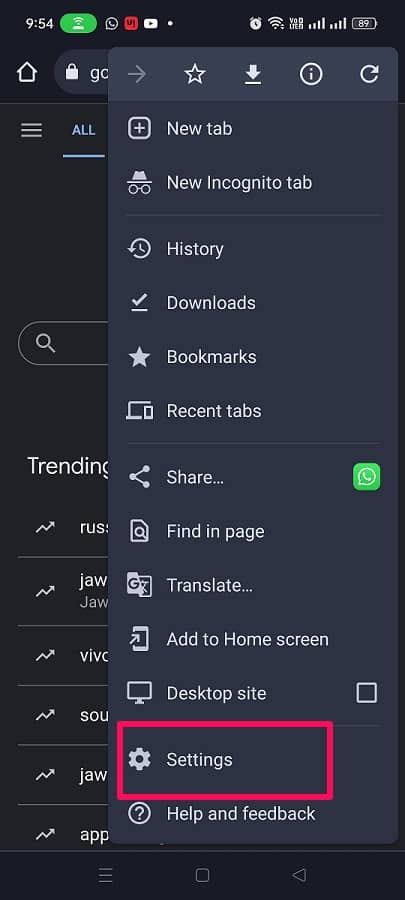
মেনু আইকনে ʺ⋮ʺ ক্লিক করার সাথে সাথে আপনারা একাধিক অপসন গুলি দেখতে পাবেন। আপনাকে সরাসরি উপলব্ধ অপসন গুলির থেকে settings এর অপশনে click করতে হবে।
স্টেপ ৩.
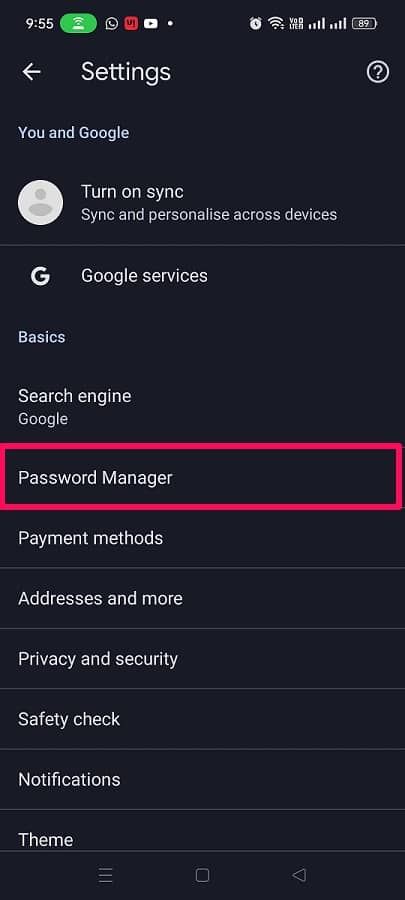
Settings-এর অপশনে click করার পর আপনারা Password Manager-এর একটি অপসন দেখতে পাবেন। সরাসরি সেই পাসওয়ার্ড ম্যানেজার এর অপশনে ক্লিক করতে হবে।
স্টেপ ৪.
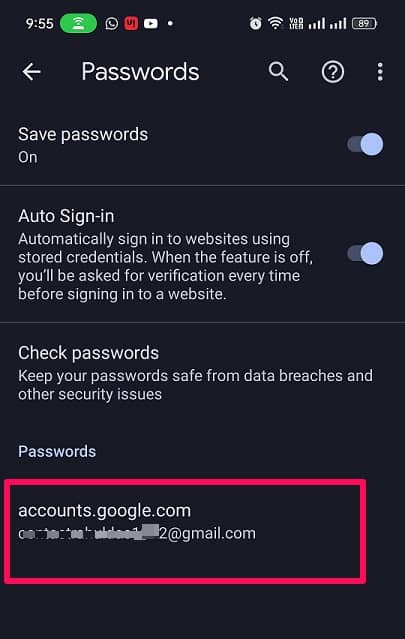
Password manager এর অপশনে click করার পর, এখন আপনারা passwords-এর একটি পেজ দেখতে পাবেন যেখানে যদি আপনার ইমেইল আইডি এবং পাসওয়ার্ড সেভ করা থাকে, তাহলে সেটা দেখে নিতে পারবেন।
মনে রাখবেন, এই উপায়টি ব্যবহার করে নিজের ইমেইল আইডি কেবল তখন দেখা সম্ভব যদি যখন আপনার ইমেইল আইডি গুগল পাসওয়ার্ড ম্যানেজার দ্বারা সেভ করা হয়ে থাকে।
শেষ কথা,,
তাহলে আশা করছি, জিমেইল একাউন্ট ভুলে গেলে বা ইমেইল আইডি ভুলে যাওয়ার পর কি কি মাধ্যমে ভুলে যাওয়া ইমেইল আইডি আবার দেখা সম্ভব হবে। আমাদের আজকের আর্টিকেলটি যদি আপনাদের ভালো লেগে থাকে, তাহলে আর্টিকেলটি সোশ্যাল মিডিয়াতে শেয়ার অবশই করবেন। এছাড়া, আর্টিকেলের সাথে জড়িত কোনো ধরণের প্রশ্ন বা পরামর্শ থাকলে, নিচে কমেন্ট করে জানাতে পারবেন।
অবশই পড়ুন:
- মোবাইল দিয়ে সিভি কিভাবে তৈরি করতে হয়?
- মোবাইলে ছবির ব্যাকগ্রাউন্ড পরিবর্তন করুন
- জিমেইল থেকে ইমেইল কিভাবে পাঠাবেন?